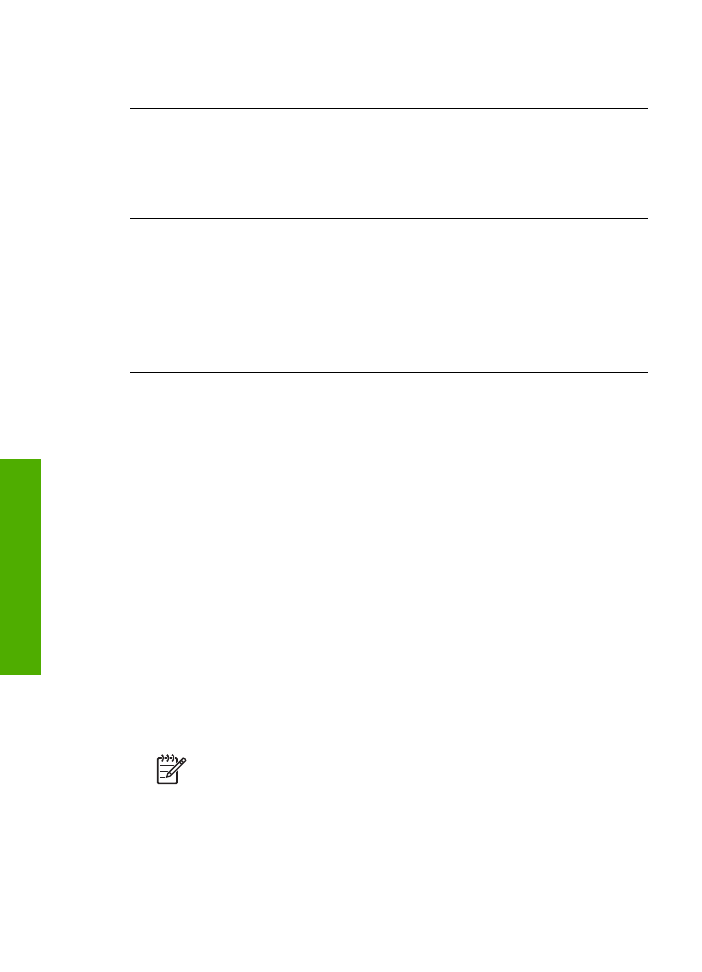
Yazılımı kaldırma ve yeniden yükleme
Yükleme işlemi yarım kaldıysa veya USB kablosunu bilgisayara yazılım yükleme
ekranında belirtilmeden önce taktıysanız, yazılımı kaldırıp yeniden yüklemeniz
gerekebilir. HP All-in-One program dosyalarını, doğrudan sabit sürücünüzden silmeyin.
Dosyaları,
HP Image Zone
yazılımını yüklediğinizde sağlanan kaldırma yardımcı
programıyla doğru biçimde kaldırdığınızdan emin olun.
Yeniden yükleme işlemi 20-40 dakika arasında sürebilir. Yazılımı Windows
bilgisayardan kaldırmanın üç ve Mac bilgisayardan kaldırmanın bir yöntemi vardır.
Windows üzerinde çalışan bir bilgisayardan kaldırmak için, yöntem 1
1.
HP All-in-One'ınızın bilgisayarla bağlantısını kesin. HP All-in-One'ı yazılımı yeniden
yükleyene kadar bilgisayarınıza bağlamayın.
2.
'yi kapatmak için
Açık
düğmesine basın.HP All-in-One
3.
Windows görev çubuğunda
Başlat
,
Programlar
veya
Tüm Programlar
,
HP
,
Officejet All-in-One 5600 series
,
Kaldır
'ı tıklatın.
4.
Ekrandaki yönergeleri izleyin.
5.
Paylaşılan dosyaları kaldırmak isteyip istemediğiniz sorulursa
Hayır
'ı tıklatın.
Bu dosyalar silinirse bunları kullanan diğer programlar doğru çalışmayabilir.
6.
Bilgisayarınızı yeniden başlatın.
Not
Bilgisayarınızı yeniden başlatmadan önce HP All-in-One'ınızın
bağlantısını kesmeniz gerekir. HP All-in-One'ı yazılımı yeniden yükleyene
kadar bilgisayarınıza bağlamayın.
7.
Yazılımı yeniden yüklemek için HP All-in-One CD-ROM'unu bilgisayarınızın CD-
ROM sürücüsüne yerleştirin ve ekran yönergelerini HP All-in-One'ınızla birlikte
gelen Kurulu Kılavuzu yönergelerini uygulayın.
8.
Yazılım yüklendikten sonra, HP All-in-One'ı bilgisayarınıza bağlayın.
9.
HP All-in-One aygıtını açmak için
Açık
düğmesine basın.
Bölüm 11
86
HP Officejet 5600 All-in-One series
Sorun Giderme
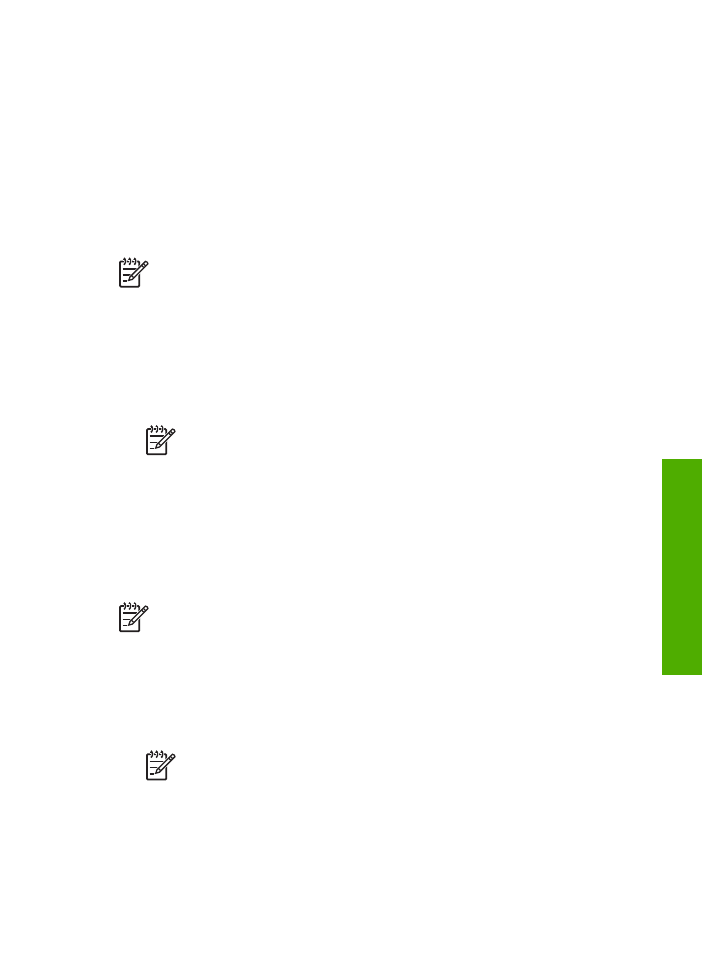
HP All-in-One'ınızı açıp bağladıktan sonra, tüm Tak ve Kullan işlemlerinin
tamamlanması için bir kaç dakika beklemeniz gerekebilir.
10. Ekrandaki yönergeleri izleyin.
Yazılımın yüklenmesi tamamlandığında, HP Dijital Görüntüleme Monitörü simgesi
Windows sistem tepsisinde gözükür.
Yazılımın düzgün bir biçimde yüklenmiş olduğunu doğrulamak için masaüstündeki
HP Çözüm Merkezi
simgesini çift tıklatın.
HP Çözüm Merkezi
ana simgeleri (
Resim
Tara
,
Belge Tara
ve
Faks Gönder
),gösteriyorsa yazılım düzgün biçimde kurulmuştur.
Windows'lu bir bilgisayardan kaldırmak için, yöntem 2
Not
Windows'un Başlat menüsünde
Kaldır
bulunmuyorsa bu yöntemi kullanın.
1.
Windows görev çubuğunda,
Başlat
,
Ayarlar
ve
Denetim Masas
ı'nı tıklatın.
2.
Program Ekle/Kaldır
'ı çift tıklatın.
3.
HP All-in-One & Officejet 4.0
'ı seçin ve
Değiştir/Kaldır
'ı tıklatın.
Ekrandaki yönergeleri izleyin.
4.
HP All-in-One'ınızın bilgisayarla bağlantısını kesin.
5.
Bilgisayarınızı yeniden başlatın.
Not
Bilgisayarınızı yeniden başlatmadan önce HP All-in-One'ınızın
bağlantısını kesmeniz gerekir. HP All-in-One'ı yazılımı yeniden yükleyene
kadar bilgisayarınıza bağlamayın.
6.
HP All-in-One CD-ROM'unu bilgisayarınızın CD-ROM sürücüsüne takın ve Kur
programını başlatın.
7.
Ekran yönergelerini ve HP All-in-One'ınızla birlikte gelen Kurulum Kılavuzunda yer
alan yönergeleri uygulayın.
Windows'lu bir bilgisayardan kaldırmak için, yöntem 3
Not
Windows Start menüsünde
Kaldır
bulunmuyorsa bu alternatif bir
yöntemdir.
1.
HP All-in-One CD-ROM'unu bilgisayarınızın CD-ROM sürücüsüne takın ve Kur
programını başlatın.
2.
Kaldır
'ı seçin ve ekrandaki yönergeleri takip edin.
3.
HP All-in-One'ınızın bilgisayarla bağlantısını kesin.
4.
Bilgisayarınızı yeniden başlatın.
Not
Bilgisayarınızı yeniden başlatmadan önce HP All-in-One'ınızın
bağlantısını kesmeniz gerekir. HP All-in-One'ı yazılımı yeniden yükleyene
kadar bilgisayarınıza bağlamayın.
5.
HP All-in-One yazılımınız için Kur programını yeniden başlatın.
6.
Yeniden Yükle
'yi seçin.
7.
Ekran yönergelerini ve HP All-in-One'ınızla birlikte gelen Kurulum Kılavuzunda yer
alan yönergeleri uygulayın.
Kullanıcı Kılavuzu
87
Sorun Giderme
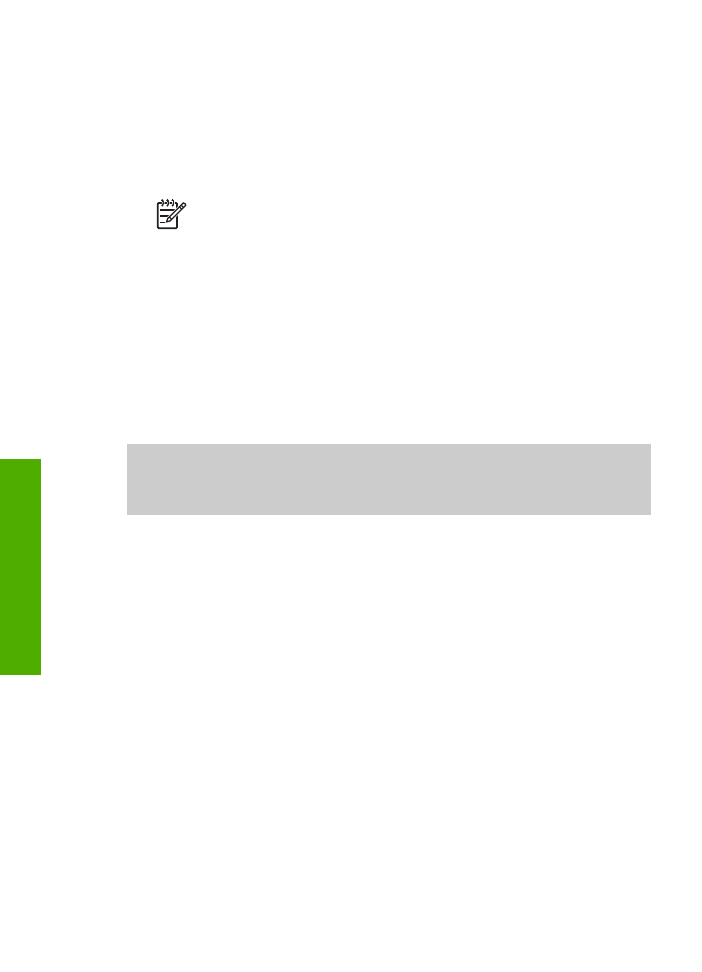
Bir Mac bilgisayardan kaldırmak için
1.
HP All-in-One aygıtının Mac'ınızla bağlantısı kesin.
2.
Applications:
HP All-in-One Software
klasörünü çift tıklatın.
3.
HP Uninstaller
'ı çift tıklatın.
Ekranda görüntülenen yönergeleri izleyin.
4.
Yazılım kaldırıldıktan sonra HP All-in-One aygıtınızın bağlantısını kesin ve
bilgisayarınızı yeniden başlatın.
Not
Bilgisayarınızı yeniden başlatmadan önce HP All-in-One'ınızın
bağlantısını kesmeniz gerekir. HP All-in-One'ı yazılımı yeniden yükleyene
kadar bilgisayarınıza bağlamayın.
5.
Yazılımı yeniden yüklemek için HP All-in-One CD-ROM'unu bilgisayarınızın CD-
ROM sürücüsüne yerleştirin.
6.
Masaüstünde CD-ROM'u açın ve
HP All-in-One Installer
'ı çift tıklatın
7.
Ekran yönergelerini ve HP All-in-One'ınızla birlikte gelen Kurulum Kılavuzunda yer
alan yönergeleri uygulayın.